谷歌浏览器浏览历史清理及恢复操作详细教程
文章来源:谷歌浏览器官网
更新时间:2025-07-22
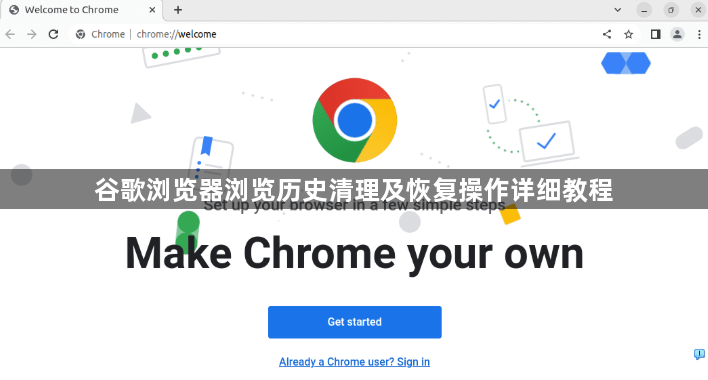
在谷歌Chrome浏览器中,可通过以下步骤完成浏览历史的清理与恢复操作:
一、清理浏览历史
1. 进入设置页面
- 点击浏览器右上角三个点图标→选择“设置”→向下滚动至“高级”选项→展开“隐私设置和安全性”板块。
2. 选择清除范围
- 点击“清除浏览数据”→在弹出窗口中勾选“浏览历史”→通过顶部菜单选择时间范围(如“全部时间”)→确认后点击“清除数据”。
3. 注意事项
- 若需保留部分记录→可手动删除特定网址(历史页面右键点击链接→选择“删除”)。
- 清理后自动登录的网页可能需重新输入账号密码→建议提前备份重要书签。
二、恢复浏览历史
1. 通过浏览器自带功能恢复
- 点击浏览器右上角三个点图标→选择“历史”→在左侧列表中选择对应日期→右键点击条目→选择“恢复关闭的标签页”。
2. 利用谷歌账户同步
- 进入“设置”→点击“同步和Google服务”→确保“浏览历史”已勾选→重新登录谷歌账户→等待数据同步完成。
3. 使用第三方工具
- 下载并安装数据恢复软件(如奇客数据恢复)→选择浏览器数据存储路径(通常为`C:\Users\用户名\AppData\Local\Google\Chrome\User Data\Default`)→扫描并恢复历史记录文件。
完成上述步骤后,若仍遇到问题,可尝试联系谷歌支持团队或通过官方社区获取帮助。

